

By Adela D. Louie, Last updated: January 12, 2022
Hai un problema con il ripristino del tuo iPhone? Non hai una connessione Internet per ripristinare il tuo iPhone utilizzando iCloud? Se è così, allora questo post sarà in grado di aiutarti su come puoi ripristina iPhone dal backup iCloud senza Wi-Fi.
Il dispositivo iPhone è uno dei telefoni più richiesti a causa dei servizi che offre ai suoi utenti. E uno dei vantaggi dell'utilizzo di un iPhone è che hai l'accesso gratuito al suo iCloud che puoi utilizzare per eseguire il backup dei tuoi dati preziosi.
However, users know that they would need to have access to the internet when they ripristina iPhone usando il loro backup iCloud. E anche il ripristino del tuo iPhone utilizzando iCloud ha un motivo per cui devi farlo. Detto questo, ecco alcuni dei motivi per cui potresti dover ripristinare il tuo iPhone dal backup di iCloud.
Ma vedi, qualunque sia la causa, è un dato di fatto che sarà necessaria una grande quantità di dati per ripristinare il tuo iPhone utilizzando iCloud. E quindi, ciò richiederà di farlo utilizzando una forte connessione Wi-Fi. E devi sapere che Apple non ti consentirà di eseguire questo processo semplicemente utilizzando i tuoi dati cellulari sul tuo iPhone.
Ora, la domanda qui è come potrai ripristinare iPhone dal backup iCloud senza Wi-Fi. Riuscirai a ripristinare il tuo iPhone se non hai una connessione Wi-Fi? Bene, in questo post, andiamo avanti e scopriamo la risposta, vero?
Part 1. Will It Be Possible to Recover iPhone Using iCloud Without Wi-Fi? Parte 2. Perché alcuni utenti di iPhone non vogliono utilizzare iCloud? Parte 3. Modo alternativo per ripristinare iPhone oltre a iCloud senza Wi-FiParte 4. Conclusione
Come accennato in precedenza, Apple non ti consente e non ti consentirà di ripristinare iPhone utilizzando iCloud semplicemente utilizzando i dati cellulari sul tuo dispositivo. Questo è il motivo per cui se hai bisogno di ripristinare iPhone usando il tuo backup iCloud, è d'obbligo che tu abbia un forte Wi-Fi connessione. Quindi, la risposta a questa è che non puoi ripristinare iPhone dal backup di iCloud senza Wi-Fi.
Questo potrebbe sembrare molto frustrante per te. Ma non preoccuparti perché abbiamo delle buone notizie per te. Perché ti mostreremo alcune ottime alternative che puoi utilizzare per ripristinare il tuo iPhone oltre a utilizzare iCloud. Ti mostreremo strumenti e software che puoi invece utilizzare.
Vedi, iCloud arriva automaticamente e offre ai suoi utenti uno spazio di archiviazione gratuito di soli 5 GB. E una volta che hai esaurito tutto lo spazio di archiviazione, gli utenti dovranno pagare per avere più spazio. E, naturalmente, non dimenticare il fatto che devi disporre di una connessione Internet per poter eseguire il tuo file di backup su iCloud. E ad alcuni altri utenti non piace usare iCloud come backup a causa di alcuni problemi quando si tratta della sicurezza dei loro account.
Ecco i vantaggi e gli svantaggi dell'utilizzo di iCloud come backup.
Vantaggi di iCloud:
Svantaggio di iCloud:
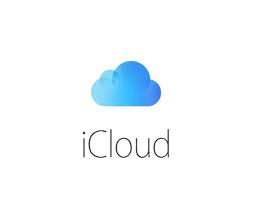
Come accennato in precedenza, dal momento che non puoi ripristinare iPhone dal backup di iCloud senza Wi-Fi, ecco le alternative che puoi invece utilizzare.
Avere un programma iTunes è uno dei vantaggi di essere sul lato iOS. Questo è noto per essere uno dei modi più affidabili su come eseguire il backup e il ripristino dei dati sul tuo iPhone. E con questo, ecco come puoi ripristina iPhone usando iTunes without Wi-Fi instead of using iCloud.
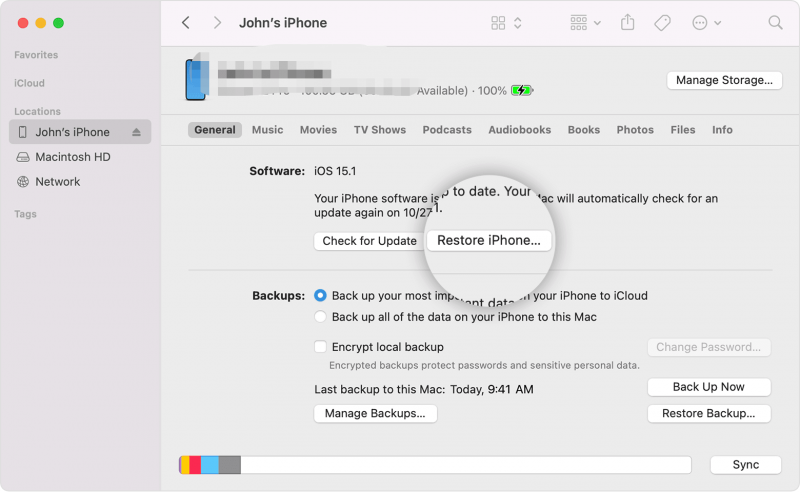
Un altro modo per ripristinare iPhone senza Wi-Fi è utilizzare uno strumento di recupero dati destinato ai dispositivi iOS. E quando si tratta di recuperare i tuoi dati dal tuo iPhone, il miglior strumento consigliato da molti utenti iOS non è altro che il FoneDog Recupero dati iOS strumento.
iOS Data Recovery
Recupera foto, video, contatti, messaggi, registri delle chiamate, dati di WhatsApp e altro.
Recupera i dati da iPhone, iTunes e iCloud.
Compatibile con gli ultimi iPhone e iOS.
Scarica gratis
Scarica gratis

The FoneDog iOS Data Recovery tool is known to be one of the most reliable tools that you can use in order for you to restore iPhone without the need for Wi-Fi. It is because you can recover any of your data without backup.
FoneDog iOS Data Recovery è un noto strumento in grado di recuperare foto, messaggi, contatti, video, WhatsApp, Kik, Line, WeChat, Facebook Messenger e molto altro ancora. E a parte questo, FoneDog iOS Data Recovery ha anche il potere di ripristinare il tuo iPhone in qualsiasi versione in cui si trova, anche l'ultimo iOS 15. E, naturalmente, può funzionare su qualsiasi tipo di dispositivo iOS come iPhone e iPad.
E una delle cose migliori dell'utilizzo di FoneDog iOS Data Recovery è che può farti recuperare in tre diversi metodi. Uno è recuperare i dati direttamente dal tuo dispositivo iOS senza un backup, l'altro è recuperare i dati utilizzando il backup iCloud e, infine, recuperare i dati dal backup di iTunes. Questo strumento è molto sicuro e viene fornito con un'interfaccia che può essere utilizzata facilmente anche dai principianti. E che nessun dato verrà perso o sovrascritto durante e dopo il processo di ripristino del tuo iPhone.
And to show you how you can easily use the FoneDog iOS Data Recovery tool is, here is a quick guide that you can follow.
Questo metodo ti consentirà di recuperare tutti i dati anche senza backup. Ed ecco cosa devi fare.
Passaggio 1. Apri FoneDog e collega iPhone al PC
Dopo aver installato lo strumento FoneDog, vai avanti e avvialo sul tuo computer. Collega il tuo dispositivo iPhone al computer utilizzando il cavo USB, quindi attendi che il programma riconosca il tuo dispositivo. Una volta terminato, scegli l'opzione iOS Data Recovery sullo schermo.
Passaggio 2. Scegli l'opzione di ripristino
E dopodiché, sullo schermo del tuo computer, fai semplicemente clic sull'opzione "Recupera da dispositivo iOS" sullo schermo.

Passo 3. Scansiona il tuo iPhone
Quindi, fai clic sul pulsante Avvia scansione nella parte inferiore dello schermo. Ciò consentirà quindi a FoneDog iOS Data Recovery di scansionare il tuo dispositivo iPhone e cercare i dati cancellati che hai sul tuo dispositivo.
Passaggio 4. Visualizza l'anteprima e scegli i dati da ripristinare su iPhone
E quando il processo di scansione è completo, tutti i dati scansionati verranno visualizzati sullo schermo per categoria. E questo può essere scelto dal lato sinistro dell'interfaccia. Fare clic sulla categoria di dati e visualizzare in anteprima ogni dato. E allo stesso tempo, puoi scegliere e contrassegnare quelli che desideri ripristinare sul tuo iPhone.
Passo 5. Ripristina l'iphone
Dopo aver scelto i dati che desideri ripristinare su iPhone, puoi quindi fare clic sul pulsante Recupera nella parte inferiore dello schermo. Questo inizierà quindi a ripristinare il tuo iPhone in pochissimo tempo.
Funzionerà se solo tu puoi utilizzare iTunes come metodo per eseguire il backup del tuo dispositivo iPhone.
Passaggio 1. Scegli Recupera dal file di backup di iTunes e scansiona
Sulla stessa interfaccia principale di iOS Data Recovery di FoneDog, vai avanti e fai clic sull'opzione Recupera dal file di backup di iTunes. Quindi FoneDog iOS Data Recovery rileverà il file di backup che hai creato utilizzando iTunes. Scegli il file di backup desiderato e quindi scansionalo. Puoi farlo semplicemente facendo clic sul pulsante Avvia scansione.
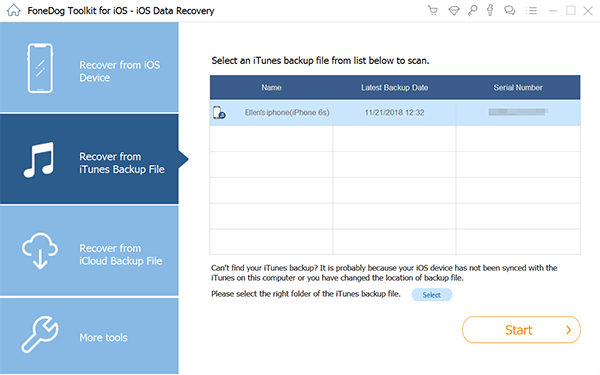
Passaggio 2. Visualizza l'anteprima e scegli i dati desiderati da ripristinare
Dopo la procedura di scansione, ora puoi visualizzare i tuoi dati uno per uno. E allo stesso tempo, puoi scegliere i dati che desideri ripristinare sul tuo iPhone.
Passaggio 3. Recupera iPhone con il file di backup di iTunes
Dopo aver scelto i dati che desideri recuperare sul tuo iPhone, fai semplicemente clic sul pulsante Recupera in basso a destra dell'interfaccia. Questo inizierà quindi a ripristinare il tuo iPhone con il file di backup di iTunes che desideri.
Manca il "Recupero dal file di backup di iCloud", giusto? È perché l'operazione non può ancora andare avanti perché per farlo dovrai disporre di una forte connessione Internet o Wi-Fi. Ecco perché ti abbiamo mostrato i due metodi di recupero utilizzando FoneDog iOS Data Recovery.
Persone anche leggereCome ripristinare iPhone dal backup precedenteCome ripristinare iPhone senza passcode
Come puoi vedere, la verità era già stata rivelata. Che non sei in grado di ripristinare iPhone dal backup iCloud senza Wi-Fi. Perché il produttore di questo dispositivo ha reso obbligatorio avere una connessione Wi-Fi e non solo una connessione dati cellulare. Ciò potrebbe essere dovuto al fatto che potrebbero verificarsi errori se la connessione è debole e che i tuoi dati potrebbero rischiare di essere danneggiati o inaccessibili in futuro.
However, we have the best alternatives that you can take advantage of and that was already shown above. Things that you can do instead of using iCloud to restore your iPhone even without backup. But of course, the main highlight of this post is to showcase the best tool that you can rely on when it comes to this kind of situation and that is the FoneDog iOS Data Recovery.
Scrivi un Commento
Commento
iOS Data Recovery
Ci sono tre modi per recuperare i dati cancellati da un iPhone o iPad.
Scarica Gratis Scarica GratisArticoli Popolari
/
INTERESSANTENOIOSO
/
SEMPLICEDIFFICILE
Grazie! Ecco le tue scelte:
Excellent
Rating: 4.8 / 5 (Basato su 109 rating)